百度地图的基本使用
注册百度账号
申请成为百度开发者
获取服务密钥(ak)
注意: 百度对外接口的坐标系为BD09坐标系,并不是GPS采集的真实经纬度,在使用百度地图JavaScript API服务前,需先将非百度坐标通过坐标转换接口转换成百度坐标。 坐标转换、批量坐标转换示例详见JavaScript API示例。
添加地图控件
| 控件 | 类名 | 简介 |
|---|---|---|
| 抽象基类 | Control | 所有控件均继承此类的方法、属性。通过此类您可实现自定义控件 |
| 平移缩放控件 | NavigationControl | PC端默认位于地图左上方,它包含控制地图的平移和缩放的功能。移动端提供缩放控件,默认位于地图右下方 |
| 缩略地图 | OverviewMapControl | 默认位于地图右下方,是一个可折叠的缩略地图 |
| 比例尺 | ScaleControl | 默认位于地图左下方,显示地图的比例关系 |
| 地图类型 | MapTypeControl | 默认位于地图右上方 |
| 定位 | GeolocationControl | 针对移动端开发,默认位于地图左下方 |
可以使用Map.addControl()方法向地图添加控件。
可以使用Map.removeControl()方法为地图移除控件。
地图初始化
1 | // 传入对应的dom节点标签id名称, 用于挂在对应的百度地图显示区块 |
控制控件位置
初始化控件时,可提供一个可选参数,其中的anchor和offset属性共同控制控件在地图上的位置。 anchor表示控件的停靠位置,即控件停靠在地图的哪个角。当地图尺寸发生变化时,控件会根据停靠位置的不同来调整自己的位置。
| anchor值 | 位置说明 |
|---|---|
| BMAP_ANCHOR_TOP_LEFT | 表示控件定位于地图的左上角 |
| BMAP_ANCHOR_TOP_RIGHT | 表示控件定位于地图的右上角 |
| BMAP_ANCHOR_BOTTOM_LEFT | 表示控件定位于地图的左下角 |
| BMAP_ANCHOR_BOTTOM_RIGHT | 表示控件定位于地图的右下角 |
控件位置偏移
除了指定停靠位置外,还可以通过偏移量来指示控件距离地图边界有多少像素。如果两个控件的停靠位置相同,那么控件可能会重叠在一起,这时就可以通过偏移值使二者分开显示。
如下示例为:将比例尺放置在地图的左下角,由于API默认会有版权信息,因此需要添加一些偏移值以防止控件重叠。
1 | var opts = {offset: new BMap.Size(150, 5)} |
除此之外, 控件外观也是可以更改的
1 | var opts = {type: BMAP_NAVIGATION_CONTROL_SMALL} |
自定义控件
定义一个自定义控件的构造函数并继承Control
定义自定义控件的构造函数,并在构造函数中提供defaultAnchor和defaultOffset两个属性,以便API正确定位控件位置,接着让其继承于Control。在下面的示例中我们定义一个名为ZoomControl的控件,每一次点击将地图放大两个级别。它具有文本标识,而不是平移缩放控件中使用的图形图标。
1 | // 定义一个控件类,即function |
初始化自定义控件
设置自定义控件构造函数的prototype属性为Control的实例,以便继承控件基类。
当调用map.addControl()方法添加自定义控件时,API会调用该对象的initialize()方法用来初始化控件,您需要实现此方法并在其中创建控件所需的DOM元素,并添加DOM事件。所有自定义控件中的DOM元素最终都应该添加到地图容器(即地图所在的DOM元素)中去,地图容器可以通过map.getContainer()方法获得。最后initialize()方法需要返回控件容器的DOM元素。
1 | // 自定义控件必须实现initialize方法,并且将控件的DOM元素返回 |
添加自定义控件
添加自定义控件与添加其他控件方法一致,调用map.addControl()方法即可。
1 | // 创建控件实例 |
个性化地图配置
目前地图的样式个性化可以通过官方的默认样式进行设置, 也可以通过个性地图编辑工具对地图的样式进行编辑, 然后生成地图的样式json, 后通过JavaScript api的方法调用生效
模版选择方式
选择模板: 从开放平台选择各种不同的风格模板之一
设置地图样式
1 | var mapStyle={ style : "*模板英文名称*" } |
如下图, 当我们需要设置下图的风格
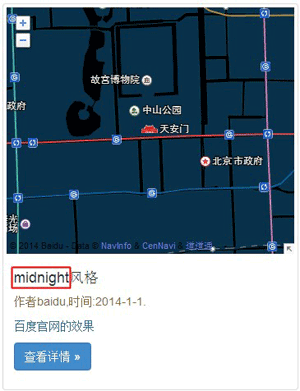
1 | var mapStyle={ style : "mapbox" } |
个性化编辑方式
见百度地图开发文档
在地图上进行标注
所有叠加或覆盖到地图的内容,我们统称为地图覆盖物。覆盖物拥有自己的地理坐标,当拖动或缩放地图时,它们会相应的移动。
覆盖物主要分为:标注(点标注、矢量图形(包括折线、多边形、圆))、信息窗口、图层。
提供的覆盖物
可以使用map.addOverlay方法向地图添加覆盖物,使用map.removeOverlay方法移除覆盖物,注意此方法不适用于InfoWindow。
| 覆盖物 | 类名 | 说明 |
|---|---|---|
| 抽象基类 | Overlay | 所有的覆盖物均继承此类的方法 |
| 点 | Marker | 表示地图上的点,可自定义标注的图标 |
| 文本 | Label | 表示地图上的文本标注,您可以自定义标注的文本内容 |
| 折线 | Polyline | 表示地图上的折线 |
| 多边形 | Polygon | 表示地图上的多边形。多边形类似于闭合的折线,另外您也可以为其添加填充颜色 |
| 圆 | Circle | 表示地图上的圆 |
| 信息窗口 | InfoWindow | 信息窗口也是一种特殊的覆盖物,它可以展示更为丰富的文字和多媒体信息。注意:同一时刻只能有一个信息窗口在地图上打开 |
| 地面叠加层 | GoundOverlay | 表示叠加在地图上的图片,图片的链接、大小、位置等属性可以自定义 |
| 海量点 | PointCollection | 针对点的数量很大的情况,可以使用海量点进行展示 |
| 自定义覆盖物 | 自定义 | 支持通过继承覆盖物基类Overlay,自定义覆盖物 |
标注点
Marker是一个用来往地图上添加点标记的类。使用它将任何你希望用户看到的兴趣点标注在地图上。
API提供了默认图标样式,也可以通过Icon类来指定自定义图标。Marker的构造函数的参数为Point和MarkerOptions(可选)。
注意:当使用自定义图标时,标注的地理坐标点将位于标注所用图标的中心位置,可通过Icon的offset属性修改标定位置。
向地图添加标注
1 | var map = new BMap.Map("container"); |
定义标注图标
通过Icon类可实现自定义标注的图标,下面示例通过参数MarkerOptions的icon属性进行设置,您也可以使用marker.setIcon()方法。
1 | var map = new BMap.Map("container"); |
监听标注事件
事件方法与Map事件机制相同。
1 | marker.addEventListener("click", function(){ |
可拖拽的标注
marker的enableDragging和disableDragging方法可用来开启和关闭标注的拖拽功能。默认情况下标注不支持拖拽,您需要调用marker.enableDragging()方法来开启拖拽功能。在标注开启拖拽功能后,您可以监听标注的dragend事件来捕获拖拽后标注的最新位置。
1 | marker.enableDragging(); |
标注折线
Polyline表示地图上的折线覆盖物。它包含一组点,并将这些点连接起来形成折线。 Polyline使用详情请见类参考。
添加折线
折线在地图上绘制为一系列直线段。可以自定义这些线段的颜色、粗细和透明度。颜色可以是十六进制数字形式(比如:#ff0000)或者是颜色关键字(比如:red)。
Polyline的绘制需要浏览器支持矢量绘制功能。在Internet Explorer中,地图使用VML绘制折线;在其他浏览器中使用SVG或者Canvas。
以下代码段会在两点之间创建6像素宽的蓝色折线:
1 | var polyline = new BMap.Polyline([ |
增加信息窗口
所有叠加或覆盖到地图的内容,我们统称为地图覆盖物。覆盖物拥有自己的地理坐标,当您拖动或缩放地图时,它们会相应的移动。
覆盖物主要分为:标注(点标注、矢量图形(包括折线、多边形、圆))、信息窗口、图层。
提供的信息窗口
InfoWindow:信息窗口。也是一种特殊的覆盖物,它可以展示更为丰富的文字和多媒体信息。
注意:同一时刻只能有一个信息窗口在地图上打开。
添加信息窗口
信息窗口在地图上方的浮动显示HTML内容。
信息窗口可直接在地图上的任意位置打开,也可以在标注对象上打开(此时信息窗口的坐标与标注的坐标一致)。
您可以使用InfoWindow来创建一个信息窗实例,
注意同一时刻地图上只能有一个信息窗口处于打开状态。
1 | var opts = { |
提供的自定义信息窗口工具
infoBox:自定义信息窗口工具。类似于infoWindow,比infoWindow更有灵活性,比如可以定制border,关闭按钮样式等。
叠加图层
地图可以包含一个或多个图层,每个图层在每个级别都是由若干张图块组成的,它们覆盖了地球的整个表面。例如您所看到包括街道、兴趣点、学校、公园等内容的地图展现就是一个图层,另外交通流量的展现也是通过图层来实现的。
提供的图层
TrafficLayer:交通流量图层。
添加和移除图层
通过map.addTileLayer方法可向地图添加图层,例如下面代码将显示北京市的交通流量。
1 | var map = new BMap.Map("l-map"); // 创建地图实例 |
若要从地图上移除图层,需要调用map.removeTileLayer方法。
1 | map.removeTileLayer(traffic); // 将图层移除 |
事件处理
浏览器中的JavaScript是“事件驱动的”,这表示JavaScript通过生成事件来响应交互,并期望程序能够“监听”感兴趣的活动。例如,在浏览器中,用户的鼠标和键盘交互可以创建在DOM内传播的事件。对某些事件感兴趣的程序会为这些事件注册JavaScript事件监听器,并在接收这些事件时执行代码。
百度地图API拥有一个自己的事件模型,程序员可监听地图API对象的自定义事件,使用方法和DOM事件类似。但请注意,地图API事件是独立的,与标准DOM事件不同。
事件监听
百度地图API中的大部分对象都含有addEventListener方法,您可以通过该方法来监听对象事件。例如,BMap.Map包含click、dblclick等事件。在特定环境下这些事件会被触发,同时监听函数会得到相应的事件参数e,比如当用户点击地图时,e参数会包含鼠标所对应的地理位置point。
弹窗事件
addEventListener方法有两个参数:监听的事件名称和事件触发时调用的函数。
如下示例中,每当用户点击地图时,会弹出一个警告框:
1 | var map = new BMap.Map("container"); |
捕获状态
通过监听事件还可以捕获事件触发后的状态。
如下示例,显示用户拖动地图后地图中心的经纬度信息:
1 | var map = new BMap.Map("container"); |
事件参数和this
在标准的DOM事件模型中(DOM Level 2 Events),监听函数会得到一个事件对象e,在e中可以获取有关该事件的信息。同时在监听函数中this会指向触发该事件的DOM元素。
百度地图API的事件模型与此类似,在事件监听函数中传递事件对象e,每个e参数至少包含事件类型(type)和触发该事件的对象(target)。
API还保证函数内的this指向触发(同时也是绑定)事件的API对象。
事件参数e获取有关信息
例如,通过参数e得到点击的经纬度坐标:
1 | var map = new BMap.Map("container"); |
this指向DOM元素
监听函数中this会指向触发该事件的DOM元素。
如下示例,通过this得到地图缩放后的级别:
1 | var map = new BMap.Map("container"); |
移除监听事件
当您不再希望监听事件时,可以将事件监听进行移除。每个API对象提供了removeEventListener用来移除事件监听函数。
如下示例中,用户第一次点击地图会触发事件监听函数,在函数内部对事件监听进行了移除,因此后续的点击操作则不会触发监听函数。
1 | var map = new BMap.Map("container"); |
地图数据获取
检索POI
检索服务提供某一特定地区的兴趣点位置查询服务(POI:Point of Interest,感兴趣点)。允许设置检索城市、检索圆形区域内POI、检索矩形区域内POI、检索结果详情。
提供的检索服务
LocalSearch:本地搜索,提供某一特定地区的位置搜索服务,比如在北京市搜索“公园”。目前支持城市检索、圆形检索、矩形检索。
说明:BMap.LocalSearch提供本地搜索服务,在使用本地搜索时需要为其设置一个检索区域,检索区域可以是BMap.Map对象、BMap.Point对象或者是省市名称(比如:”北京市”)的字符串。BMap.LocalSearch构造函数的第二个参数是可选的,您可以在其中指定结果的呈现。BMap.RenderOptions类提供了若干控制呈现的属性,其中map指定了结果所展现的地图实例,panel指定了结果列表的容器元素。
检索POI方法
检索POI服务提供三种检索方法:城市检索、圆形区域检索、矩形区域检索。
城市检索
search方法提供根据关键字检索特定POI信息服务。 如下示例,为根据关键字“天安门”检索POI:
1 | var map = new BMap.Map("container"); |
圆形区域检索
searchNearby方法提供圆形区域检索服务。您可以在某个地点附近进行搜索,也可以在某一个特定结果点周围进行搜索。 下面示例展示如何在前门附近搜索小吃:
1 | var map = new BMap.Map("container"); |
矩形区域检索
searchInBounds方法提供矩形区域检索服务。矩形范围搜索将根据您提供的视野范围提供搜索结果。
注意:当搜索范围过大时可能会出现无结果的情况。
如下示例,展示在当前地图视野范围内搜索银行:
1 | var map = new BMap.Map("container"); |
配置搜索
BMap.LocalSearch提供了若干配置方法,通过它们可以自定义搜索服务的行为以满足您的需求。
如下示例中,我们调整每页显示8个结果,并且根据结果点位置自动调整地图视野,不显示第一条结果的信息窗口:
1 | var map = new BMap.Map("container"); |
结果面板
通过设置BMap.LocalSearchOptions.renderOptions.panel属性,可以为本地搜索对象提供一个结果列表容器,搜索结果会自动添加到容器元素中。
如下示例:
1 | var map = new BMap.Map("container"); |
数据接口
除了搜索结果会自动添加到地图和列表外,您还可以通过数据接口获得详细的数据信息,结合地图API您可以自行向地图添加标注和信息窗口。
BMap.LocalSearch和BMap.LocalSearchOptions类提供了若干设置回调函数的接口,通过它们可得到搜索结果的数据信息。 例如,通过onSearchComplete回调函数参数可以获得BMap.LocalResult对象实例,它包含了每一次搜索结果的数据信息。 当回调函数被执行时,您可以使用BMap.LocalSearch.getStatus()方法来确认搜索是否成功或者得到错误的详细信息。
在下面这个示例中,通过onSearchComplete回调函数得到第一页每条结果的标题和地址信息,并输出到页面上:
1 | var map = new BMap.Map("container"); |
地址解析
地址解析服务提供从地址转换到经纬度的服务,反之,逆地址解析则提供从经纬度坐标转换到地址的转换功能。
提供的转换类
Geocoder:逆/地址解析,用于坐标与地址间的相互转换。
地址解析服务
根据地址描述获得坐标信息。
百度地图API提供Geocoder类进行地址解析,您可以通过Geocoder.getPoint()方法来将一段地址描述转换为一个坐标。
如下示例,我们将地址“北京市海淀区上地10街10号”转换获取该位置的地理经纬度坐标,并在这个位置上添加一个标注。 注意:在调用Geocoder.getPoint()方法时您需要提供地址解析所在的城市(本例为“北京市”)。
1 | var map = new BMap.Map("l-map"); |
逆地址解析服务
根据坐标点获得该地点的地址描述,是地址解析的逆向转换。
您可以通过Geocoder.getLocation()方法获得地址描述。当解析工作完成后,您提供的回调函数将会被触发。如果解析成功,则回调函数的参数为GeocoderResult对象,否则为null。
指定经纬度获取地址
1 | var map = new BMap.Map("l-map"); |
鼠标点击地图获取地址
1 | var map = new BMap.Map("allmap"); |
出行路线规划
提供的出行方式包括公交、驾车、步行。开发者可以使用我们提供的默认展示效果,也可通过结果面板或数据接口获取返回结果,自己编写实现界面。图片支持自定义。
提供的路线规划方式
| 路线规划方式 | 类名 | 简介 |
|---|---|---|
| 公交 | TransitRoute | 提供公交路线规划搜索服务 |
| 驾车 | DrivingRoute | 提供驾车路线规划服务 |
| 步行 | WalkingRoute | 提供步行路线规划服务 |
驾车路线规划
BMap.DrivingRoute提供驾车导航服务。与公交导航不同的是,驾车导航的搜索范围可以设置为省。
使用服务示例
1 | var map = new BMap.Map("container"); |
结果面板
下面示例中,我们提供了结果面板参数,方案描述会自动展示到页面上。
1 | var map = new BMap.Map("container"); |
数据接口
驾车导航服务也提供了丰富的数据接口,通过onSearchComplete回调函数可以得到BMap.DrivingRouteResult对象,它包含了驾车导航结果数据信息。
结果会包含若干驾车方案(目前仅提供一条方案),每条方案中包含了若干驾车线路(如果导航方案只包含一个目的地,那么驾车线路的个数就为1,如果方案包含若干个目的地,则驾车线路的个数会大于1。目前API尚不支持多个目的地的驾车导航)。
每条驾车线路又会包含一系列的关键步骤(BMap.Step),关键步骤描述了具体驾车行驶方案,可通过BMap.Step.getDescription()方法获得。
1 | var map = new BMap.Map("container"); |
步行路线规划
BMap.WalkingRoute提供步行线路规划服务。基本用法和驾车线路规划类似。
1 | var map = new BMap.Map("container"); |